
- •Челябинский государственный университет
- •Определим потребность в персонале
- •Должности организации и предприятия
- •Откроем новую вакансию
- •Запланируем оплату труда персонала
- •Планирование затрат на оплату труда
- •Настроим начисления и удержания
- •Определим предполагаемую схему мотивации персонала
- •Запишем заявки кандидатов
- •Заявка кандидата
- •Проведем анкетирование кандидатов
- •Пригласим выбранных кандидатов на собеседование
- •Оформим прием кандидатов на работу
- •Заполним сведения о физическом лице
- •Контактная информация
- •Сотрудники организаций
- •Прием на работу на предприятие
- •Сколько стоит найти сотрудника
- •Проверим состояние кадрового плана Изменение в состоянии кадрового плана
- •Закрытие вакансии
Челябинский государственный университет
Кафедра
Математические методы в экономике
Лабораторная работа № 2
По информационным системам в экономике
(1С: Предприятие 8 УПП)
Артамонов В.Н.
Челябинск
2010
ЗАНЯТИЕ ВТОРОЕ по 1С: Управление производственным предприятием
Подбор персонала
Для любого предприятия в процессе его деятельности актуальным остается вопрос подбора персонала на вакантные должности, планирование развития предприятия с учетом необходимости набора новых специалистов.
Процесс подбора персонала включает в себя такие основные этапы как: планирование содержания деятельности и мотивационных схем, систем оплаты труда для работников на новых вакансиях, тщательный анализ данных потенциальных кандидатов на вакантные должности, их отбор, организация и проведение собеседований, оценку эффективности средств привлечения персонала.
В рамках данной работы мы рассмотрим, как программа может помочь нам сделать процесс подбора персонала более эффективным и прозрачным, каким образом с помощью программы менеджер по работе с персоналом может осуществлять свои основные функции более продуктивно.
Рассмотрим на нашем примере, как компания «Автоматизация» решает вопрос с подбором дополнительного персонала в январе 2008 года. Так как процессом подбора персонала занимается специалист по персоналу, то откроем нашу информационную базу, выбрав в качестве пользователя «Менеджер по персоналу».
Определим потребность в персонале
Под потребностью компании в персонале мы будем подразумевать свободные вакансии, которые могут создаваться на любом этапе деятельности компании. Так как вакансия всегда открывается на какую-то конкретную должность компании, до начала работы с вакансиями компании нужно определить список используемых должностей. Список должностей, используемых при наборе персонала, может отличаться от фактических должностей организации и предприятия в целом, например, в компании могут использоваться должности программист 1 категории, программист 2 категории и т.д., но в объявлении о наборе персонала мы пишем просто «требуются программисты». Поэтому в программе предусмотрена возможность создания отдельного списка должностей для набора персонала и должностей организаций, используемых при кадровом учете сотрудников. Рассмотрим особенности работы с этими сведениями.
Должности организации и предприятия
Специалист по персоналу группы компаний Автоматизация» составил список актуальных должностей, используемых при наборе персонала и кадровом учете в организации «Автоматизация», а также установил соответствия этих должностей. Итоговая таблица должностей выглядит следующим образом:
|
Должности кадрового учета (организаций) |
Соответствующая должности организации должность для набора персонала |
|
Директор |
Генеральный директор |
|
Бухгалтер |
Бухгалтер |
|
Главный бухгалтер |
Гл бухгалтер |
|
Менеджер |
Менеджер |
|
Начальник отдела |
Начальник отдела |
|
Охранник |
Охранник |
|
Программист |
Программист |
|
Сервис-инженер |
Сервис-инженер |
Так как мы вошли в программу под пользователем «Менеджер по персоналу», перед нами открылся интерфейс «Кадровый учет организаций», указанный в качестве основного интерфейса для этого пользователя (см. раздел «Настроим дополнительные права для работы с программой»). Чтобы переключить интерфейс, нужно воспользоваться меню кнопки «Переключить интерфейс» и выбрать пункт «Управление персоналом (см. Рисунок 2 1).

Рисунок 2.1 Переключение интерфейса
Чтобы внести список должностей, используемых при наборе персонала, в программу, менеджер по персоналу должен, находясь в интерфейсе «Управление персоналом», открыть окно редактирования списка из пункта меню «Должности» меню «Предприятия».

Рисунок 2.2 Интерфейс Учет персонала. Должности предприятия
В открывшемся списке должностей создадим новый элемент списка для описания первой должности предприятия. На экран будет выведено окно редактирования должности. В этом окне помимо названия должности можно описать требования к сотрудникам, работающим на данной должности, их обязанности и условия работы. Все сведения вносятся в виде произвольного описания. Так как задачей менеджера по персоналу в настоящий момент является только создание списка должностей, введем название должности - «Генеральный директор», - и закроем окно редактирования должности с сохранением изменений.

Рисунок 2.3 Окно редактирования должности предприятия
Создавая должность «Бухгалтер» в списке должностей предприятия в поле «Требования», укажем требования к сотрудникам, работающим на данной должности:

Рисунок 2.4 Должность "Бухгалтер" со списком требований
После завершения ввода должностей предприятия список должностей должен выглядеть, как показано на рисунке ниже.

Рисунок 2.5 Список должностей группы компаний "Автоматизация"
Для ввода списка должностей, используемых в кадровом учете, и настройки соответствия должностей управленческого и регламентированного учетов, менеджеру по персоналу нужно вернуться к работе в интерфейсе «Кадровый учет организаций». Форма редактирования списка должностей организаций вызывается пунктом меню «Должности» меню «Предприятие».
Новая должность в списке должностей организаций может быть создана подбором соответствующей должности из общероссийского классификатора профессий рабочих, должностей служащих и тарифных разрядов (ОКПДТР) или добавлена без использования этого классификатора.
Должность «Бухгалтер» менеджер по персоналу решил подобрать из ОКПДТР, для этого на панели инструментов окна «Должности организаций» нужно нажать кнопку «Подбор из ОКПДТР» и выбрать пункт меню «Должности служащих» (см. Рисунок 2.6), так как бухгалтер относится с категории служащих, а не рабочих.

Рисунок 2.6 Вызов ОКПДТР для создания должности
Наименования профессий (должностей) в открывшейся форме классификатора сгруппированы по первой букве названия, поэтому чтобы найти требующееся нам наименование должности «Бухгалтер» в классификаторе нужно раскрыть список должностей на букву «Б», для чего необходимо левой клавишей мыши щелкнуть на знаке «+» слева от строки со значением «Б» в колонке «Наименование».
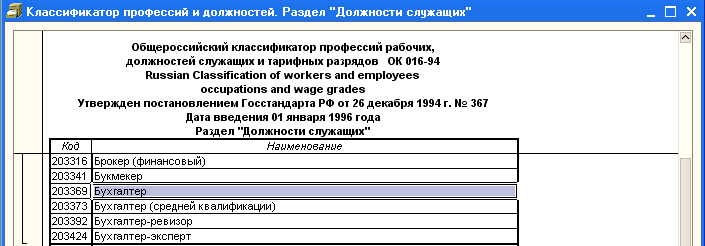
Рисунок 2.7 Выбор должности из ОКПДТР
Найдя должность «Бухгалтер» в списке наименований, установим на нее курсор, и клавишей «ENTER» подберем ее для дальнейшей обработки. На экран будет выведена форма редактирования должности организаций, с заполненными значениями из классификатора полями «Наименование» и «Код по ОКПДТР».
Примечание:Для создания новой должности без использования ОКПДТР нужно в форме списка должностей организаций создать новый элемент одним из стандартных способов, например, используя пункт «Добавить» меню кнопки «Действия» - на экран будет сразу выведено окно редактирования должности с пустыми полями.
Так как затраты на оплату труда бухгалтера относятся к затратам на оплату труда административно-управленческого персонала, установим флаг «Административно - управленческий персонал» в форме редактирования должности организаций (см. Рисунок 2.8). В целях получения статистической отчетности определим категорию должности в поле «Статистический учет», так как сотрудник, исполняющий обязанности бухгалтера, занимается экономическими работами в организации, то категорию рассматриваемой должности определим как «Специалист».
Поле «Воинский учет» заполняется в целях формирования формы №6 воинского учета. Оставим это поле незаполненным, более подробно возможности ведения воинского учета в программе мы рассмотрим в работе 4.
Поля раздела «Персонифицированный учет ПФР» заполняются в том случае, если работа по этой должности дает право на досрочное получение пенсии. Так как должность «Бухгалтер» не дает такого права, оставим поля этого раздела незаполненными.
Поле «Должность» раздела «Описание должности, используемое при наборе персонала», предназначено для выбора должности предприятия, которой соответствует должность организаций. Согласно таблице, составленной менеджером по персоналу, в это поле нужно подобрать должность «Бухгалтер» из списка должностей предприятия. Соответствие, указанное в этом поле, будет в дальнейшем использоваться при создании документов кадрового учета.
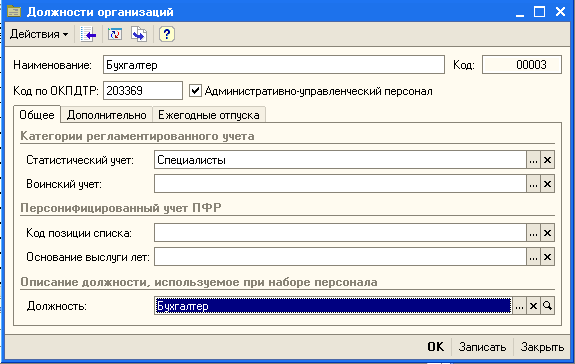
Рисунок 2.8 Окно редактирования должности "Бухгалтер"
Примечание:закладка «Ежегодные отпуска» позволяет указывать список видов отпусков и их длительность, положенных сотрудникам работающих на соответствующей должности. Закладку следует заполнять в том случае, если список или длительность отпуска сотрудника отлична от обычного ежегодного отпуска с длительностью 28 календарных дней.
Аналогичным образом менеджер по персоналу может дополнить список должностей организации всеми актуальными должностями.
